用Python實現簡單的臉部辨識,10分鐘搞定!(附原始碼)
前言
讓我的電腦認識我,我的電腦只有認識我,才配稱之為我的電腦!
今天,我們用Python實現簡單的臉部辨識技術!
Python裡,簡單的臉部辨識有很多種方法可以實現,依賴於python膠水語言的特性,我們通過呼叫包可以快速準確的達成這一目的。這裡介紹的是準確性比較高的一種。
欲直接下載原始碼檔案,關注微信公眾號:Python聯盟,回覆「臉部辨識」即可獲取~
一、首先
梳理一下實現臉部辨識需要進行的步驟:

流程大致如此,在此之前,要先讓人臉被準確的找出來,也就是能準確區分人臉的分類器,在這裡我們可以用已經訓練好的分類器,網上種類較全,分類準確度也比較高,我們也可以節約在這方面花的時間。
ps: 博主的寶貝來源已經放在下面連結裡啦~
推薦:GitHub專案
https://github.com/opencv/opencv/tree/master/data/haarcascades
既然用的是python,那自然少不了包的使用了,在看程式碼之前,我們先將整個專案所需要的包羅列一下:
· CV2(Opencv):影象識別,攝像頭呼叫
· os:檔案操作
· numpy:NumPy(Numerical Python) 是 Python 語言的一個擴充套件程式庫,支援大量的維度陣列與矩陣運算,此外也針對陣列運算提供大量的數學函數庫
· PIL:Python Imaging Library,Python平臺事實上影象處理的標準庫
二、接下來
1. 對照人臉獲取
#-----獲取人臉樣本-----
import cv2
#呼叫筆電內建攝像頭,引數為0,如果有其他的攝像頭可以調整引數為1,2
cap = cv2.VideoCapture(0)
#呼叫人臉分類器,要根據實際路徑調整3
face_detector = cv2.CascadeClassifier(r'X:/Users/73950/Desktop/FaceRec/haarcascade_frontalface_default.xml') #待更改
#為即將錄入的臉標記一個id
face_id = input('\n User data input,Look at the camera and wait ...')
#sampleNum用來計數樣本數目
count = 0
while True:
#從攝像頭讀取圖片
success,img = cap.read()
#轉為灰度圖片,減少程式符合,提高識別度
if success is True:
gray = cv2.cvtColor(img, cv2.COLOR_BGR2GRAY)
else:
break
#檢測人臉,將每一幀攝像頭記錄的資料帶入OpenCv中,讓Classifier判斷人臉
#其中gray為要檢測的灰度影象,1.3為每次影象尺寸減小的比例,5為minNeighbors
faces = face_detector.detectMultiScale(gray, 1.3, 5)
#框選人臉,for迴圈保證一個能檢測的實時動態視訊流
for (x, y, w, h) in faces:
#xy為左上角的座標,w為寬,h為高,用rectangle為人臉標記畫框
cv2.rectangle(img, (x, y), (x+w, y+w), (255, 0, 0))
#成功框選則樣本數增加
count += 1
#儲存影象,把灰度圖片看成二維陣列來檢測人臉區域
#(這裡是建立了data的資料夾,當然也可以設定為其他路徑或者呼叫資料庫)
cv2.imwrite("data/User."+str(face_id)+'.'+str(count)+'.jpg',gray[y:y+h,x:x+w])
#顯示圖片
cv2.imshow('image',img)
#保持畫面的連續。waitkey方法可以繫結按鍵保證畫面的收放,通過q鍵退出攝像
k = cv2.waitKey(1)
if k == '27':
break
#或者得到800個樣本後退出攝像,這裡可以根據實際情況修改資料量,實際測試後800張的效果是比較理想的
elif count >= 800:
break
#關閉攝像頭,釋放資源
cap.realease()
cv2.destroyAllWindows()
經博主測試,在執行
「face_detector = cv2.CascadeClssifier(r'C:\Users\admin\Desktop\python\data\haarcascade_frontalface_default.xml')」此語句時,實際路徑中的目錄名儘量不要有中文字元出現,否則容易報錯。
這樣,你的電腦就能看到你啦!
2. 通過演演算法建立對照模型
本次所用的演演算法為opencv中所自帶的演演算法,opencv較新版本中(我使用的是2.4.8)提供了一個FaceRecognizer類,裡面有相關的一些臉部辨識的演演算法及函數介面,其中包括三種臉部辨識演演算法(我們採用的是第三種)
1.eigenface
2.fisherface
3.LBPHFaceRecognizer
LBP是一種特徵提取方式,能提取出影象的區域性的紋理特徵,最開始的LBP運算元是在3X3視窗中,取中心畫素的畫素值為閥值,與其周圍八個畫素點的畫素值比較,若畫素點的畫素值大於閥值,則此畫素點被標記為1,否則標記為0。這樣就能得到一個八位二進位制的碼,轉換為十進位制即LBP碼,於是得到了這個視窗的LBP值,用這個值來反映這個視窗內的紋理資訊。
LBPH是在原始LBP上的一個改進,在opencv支援下我們可以直接呼叫函數直接建立一個LBPH臉部辨識的模型。
我們在前一部分的同目錄下建立一個Python檔案,檔名為trainner.py,用於編寫資料集生成指令碼。同目錄下,建立一個資料夾,名為trainner,用於存放我們訓練後的識別器。
#-----建立模型、建立資料集-----#-----建立模型、建立資料集-----
import os
import cv2
import numpy as np
from PIL import Image
#匯入pillow庫,用於處理影象
#設定之前收集好的資料檔案路徑
path = 'data'
#初始化識別的方法
recog = cv2.face.LBPHFaceRecognizer_create()
#呼叫熟悉的人臉分類器
detector = cv2.CascadeClassifier('haarcascade_frontalface_default.xml')
#建立一個函數,用於從資料集資料夾中獲取訓練圖片,並獲取id
#注意圖片的命名格式為User.id.sampleNum
def get_images_and_labels(path):
image_paths = [os.path.join(path,f) for f in os.listdir(path)]
#新建連個list用於存放
face_samples = []
ids = []
#遍歷圖片路徑,匯入圖片和id新增到list中
for image_path in image_paths:
#通過圖片路徑將其轉換為灰度圖片
img = Image.open(image_path).convert('L')
#將圖片轉化為陣列
img_np = np.array(img,'uint8')
if os.path.split(image_path)[-1].split(".")[-1] != 'jpg':
continue
#為了獲取id,將圖片和路徑分裂並獲取
id = int(os.path.split(image_path)[-1].split(".")[1])
faces = detector.detectMultiScale(img_np)
#將獲取的圖片和id新增到list中
for(x,y,w,h) in faces:
face_samples.append(img_np[y:y+h,x:x+w])
ids.append(id)
return face_samples,ids
#呼叫函數並將資料餵給識別器訓練
print('Training...')
faces,ids = get_images_and_labels(path)
#訓練模型
recog.train(faces,np.array(ids))
#儲存模型
recog.save('trainner/trainner.yml')
這就讓電腦認識到你是與眾不同的那顆星~
3. 識別
檢測,校驗,輸出其實都是識別的這一過程,與前兩個過程不同,這是涉及實際使用的過程,所以我們把他整合放在一個統一的一個檔案內。
#-----檢測、校驗並輸出結果-----
import cv2
#準備好識別方法
recognizer = cv2.face.LBPHFaceRecognizer_create()
#使用之前訓練好的模型
recognizer.read('trainner/trainner.yml')
#再次呼叫人臉分類器
cascade_path = "haarcascade_frontalface_default.xml"
face_cascade = cv2.CascadeClassifier(cascade_path)
#載入一個字型,用於識別後,在圖片上標註出物件的名字
font = cv2.FONT_HERSHEY_SIMPLEX
idnum = 0
#設定好與ID號碼對應的使用者名稱,如下,如0對應的就是初始
names = ['初始','admin','user1','user2','user3']
#呼叫攝像頭
cam = cv2.VideoCapture(0)
minW = 0.1*cam.get(3)
minH = 0.1*cam.get(4)
while True:
ret,img = cam.read()
gray = cv2.cvtColor(img,cv2.COLOR_BGR2GRAY)
#識別人臉
faces = face_cascade.detectMultiScale(
gray,
scaleFactor = 1.2,
minNeighbors = 5,
minSize = (int(minW),int(minH))
)
#進行校驗
for(x,y,w,h) in faces:
cv2.rectangle(img,(x,y),(x+w,y+h),(0,255,0),2)
idnum,confidence = recognizer.predict(gray[y:y+h,x:x+w])
#計算出一個檢驗結果
if confidence < 100:
idum = names[idnum]
confidence = "{0}%",format(round(100-confidence))
else:
idum = "unknown"
confidence = "{0}%",format(round(100-confidence))
#輸出檢驗結果以及使用者名稱
cv2.putText(img,str(idum),(x+5,y-5),font,1,(0,0,255),1)
cv2.putText(img,str(confidence),(x+5,y+h-5),font,1,(0,0,0),1)
#展示結果
cv2.imshow('camera',img)
k = cv2.waitKey(20)
if k == 27:
break
#釋放資源
cam.release()
cv2.destroyAllWindows()
現在,你的電腦就能識別出你來啦!
通過其他組合也可以實現開機檢測等多種功能,你學會了嗎?
下面是博主審稿時的測試結果以及出現的一些問題哦~希望對大家有幫助(呲牙.jpg)
測試結果:
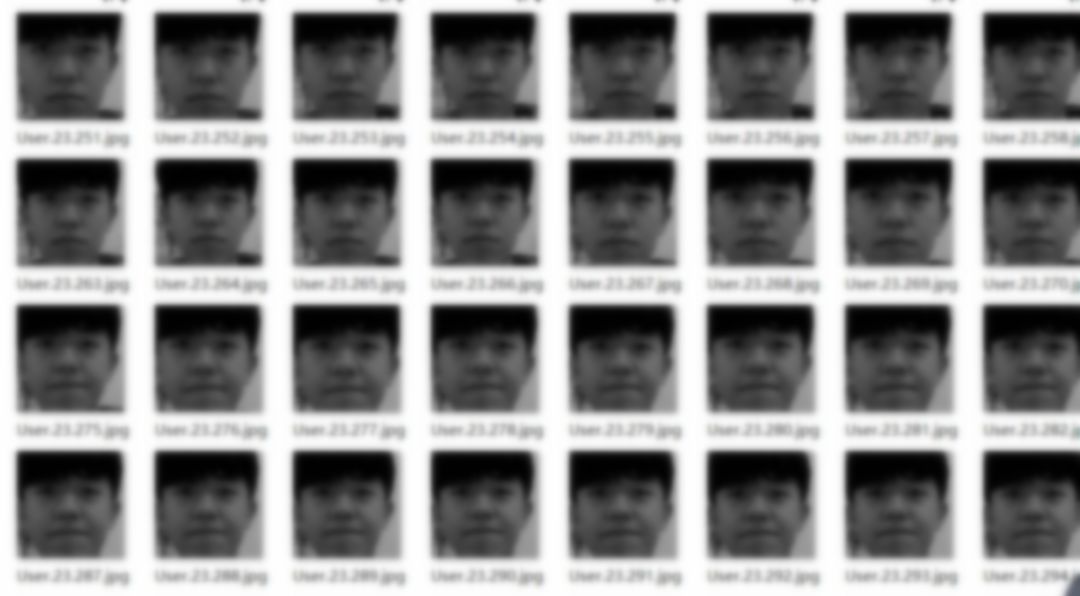
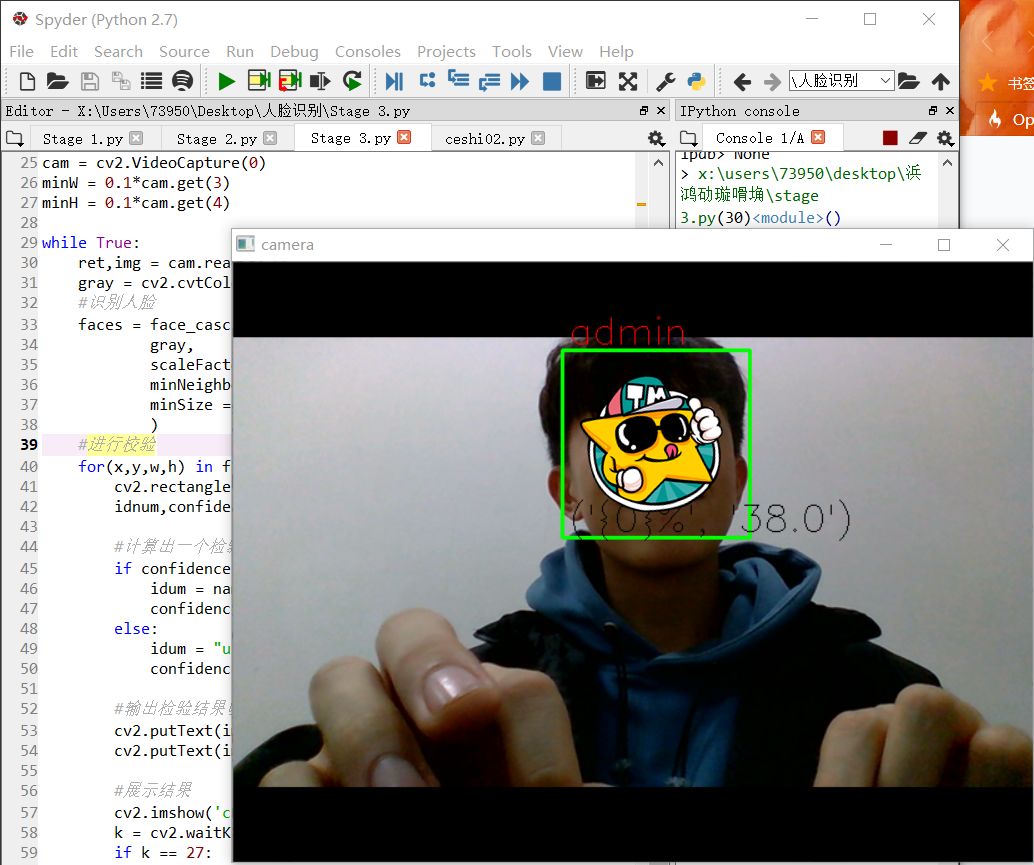
博主審稿測試過程中出現的問題:
(1)版本問題
解決方法:經過博主無數次的失敗,提示大家最好安裝python2.7,可以直接使用 pip install numpy 以及pip install opencv-python安裝numpy 以及對應python版本的opencv
(如果使用的是Anaconda2,pip相關命令可在開始選單Anaconda2資料夾下的Anaconda Prompt中輸入)
點選推文中給出的連結,將github中的檔案下載後放至編譯檔案所在的資料夾下,並更改程式碼中的相關目錄
(2)如果提示「module' object has no attribute 'face'」
解決方法:可以輸入 pip install opencv-contrib-python解決,如果提示需要commission,可以在後面加上 --user,即 pip install opencv-contrib-python --user
如有其它問題歡迎大家隨時聯絡博主呀~~~